A otimização e melhoria constante de campanhas Google Ads (antes chamado de Google Adwords) geralmente envolve análise de grandes quantidades de dados, bastante tempo e várias tentativas e erros. No entanto, podemos usar as opções de rascunhos e experiências para testar modificações nas campanhas antes de aplicá-las definitivamente. Assim, podemos mensurar os resultados e compará-los facilmente, para depois aplicar as mudanças que houverem comprovadamente funcionado melhor.
Rascunhos de campanhas no Google Ads
Os rascunhos de campanhas permitem que você crie e revise as mudanças feitas antes de que sejam efetivamente implementadas. Você pode fazer praticamente qualquer mudança que quiser em uma campanha antes de colocá-la online. Parece com o Google Ads Editor, que nos permite fazer as mudanças offline e depois publicá-las, mas quando usamos os rascunhos de campanhas temos algumas opções que o Editor não tem.
Para fazer um novo rascunho, entre na campanha que você queira modificar e vá em “Rascunhos e experiências” na coluna da esquerda.
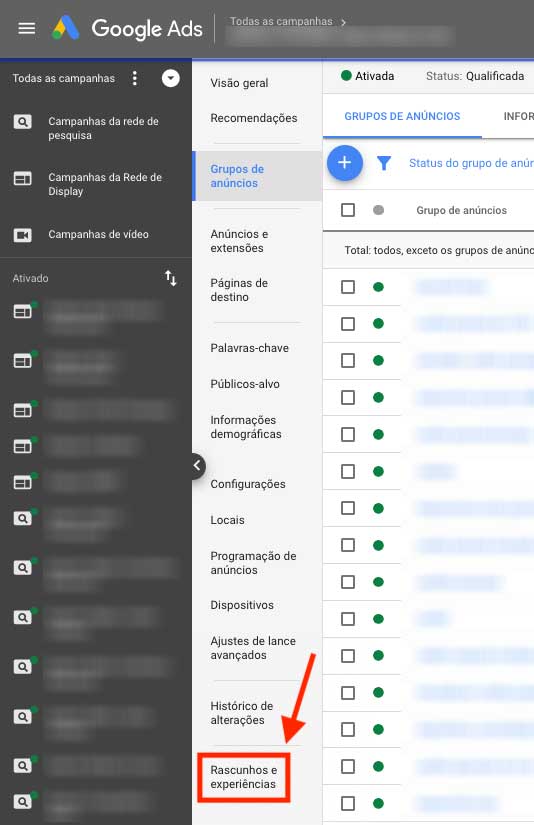
Você será levado à seção “Rascunhos de campanha”. Para criar um novo rascunho, clique no botão azul redondo com o símbolo “+” ou no botão “+ Novo rascunho”.
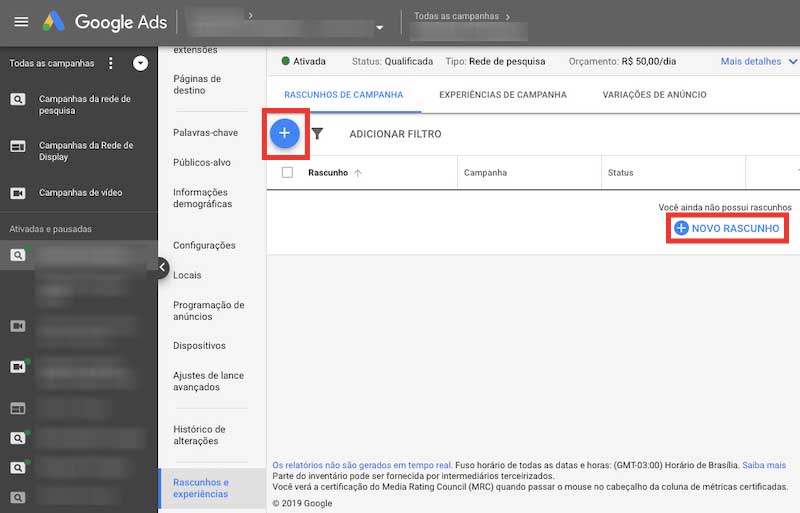
Abrem-se dois campos para adicionar o nome e a descrição do rascunho. Minha recomendação é que ambos sejam sempre bem escritos, descritivos e imediatamente inteligíveis para que você se lembre de tudo e se situe perfeitamente no futuro, quando precisar consultar sua lista de rascunhos. Depois de inseridos o nome e a descrição, clique em “Salvar”.
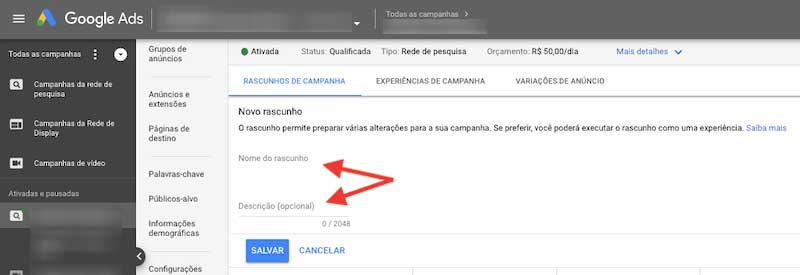
Você já será levado para dentro da campanha de rascunho, com a listagem dos grupos de anúncios que vieram copiados da campanha original.
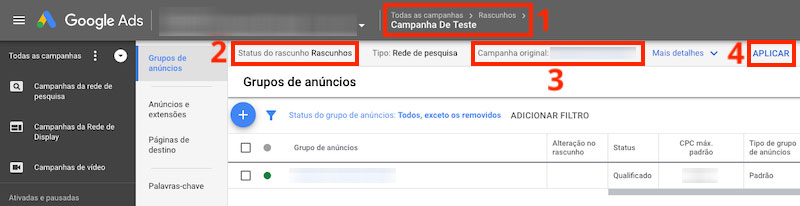
Para que você não confunda a campanha original online (a que está sendo veiculada no momento) com o rascunho, e assim saiba sempre onde está, basta olhar para a barra superior que você verá:
- o nome “Rascunhos” no caminho (número 1 no print acima) seguido do nome do rascunho (neste caso eu coloquei “Campanha De Teste”);
- “Status do rascunho” (número 2 no print acima);
- o nome da campanha original (a partir da qual foi feita o rascunho, que é uma cópia) em “Campanha original” (número 3 no print acima);
- o botão “Aplicar” (número 4 no print acima) que serve para aplicarmos as mudanças feitas no rascunho à campanha original online.
Faça todas as mudanças que queira testar na campanha normalmente. Com exceção dos detalhes que mencionei acima, o modo rascunho tem aparência idêntica à interface normal. A única desvantagem é que você fará as alterações dentro das regras dela (da interface normal de campanhas), onde não é possível fazer alguns tipos de mudanças em lote (como no Editor) ou importar arquivos .csv, o que pode limitar o uso em campanhas mais avançadas e complexas. Mas na grande maioria dos casos os rascunhos atendem muito bem.
Aqui vai um conselho muito importante: nunca faça mudanças significativas direto na sua campanha online, sempre faça um rascunho com essas mudanças antes para evitar riscos desnecessários.
Para testar as modificações feitas no rascunho antes de aplicá-las na campanha online, você deve fazer uma experiência. Assim, você poderá comparar as métricas lado a lado para saber se as mudanças valem a pena ou não. Vejamos a seguir como fazê-lo.
Experiências de campanhas no Google Ads
As experiências permitem que você teste como as alterações que você fez no rascunho afetarão a campanha, tudo em um ambiente semi-controlado e com boa margem de segurança.
Como exemplo, imaginemos que você tenha criado uma nova landing page para uma campanha. É preciso saber se ela tem desempenho melhor do que a landing page antiga. Para isso, você poderia simplesmente copiar todos os anúncios antigos e mudar a página de destino (a landing page) e comparar os resultados em um período de um mês. Mas esse teste não forneceria resultados precisos porque há muitas variáveis que poderiam poluir os números.
Um exemplo dessas variáveis seria fazer esse teste em um mês sazonalmente muito mais favorável do que os demais, onde o tráfego fosse maior e a propensão do público à compra fosse muito mais forte.
Ou seja, a situação perfeita para testar versões de landing pages seria exibir os anúncios com a nova versão e os anúncios com a antiga versão no mesmo período, com tempo de veiculação simetricamente igual para ambas: 50% cada. É o que a experiência faz. E ainda mantém a sua conta organizada e os resultados são simples de se obter e de se comparar.
As experiências permitem que você teste vários tipos de mudanças na sua campanha. Algumas das mais frequentes são:
- Inserção de novas palavras-chave;
- Aumento e/ou diminuição de lances;
- Novos anúncios;
- Experimentar novos posicionamentos de anúncios;
- Testar estratégias de lance diferentes;
- Testar horários de veiculação diferentes.
Como configurar a experiência a partir do rascunho da campanha
Depois de fazer todas as modificações que você quiser testar no rascunho da campanha, clique em “Aplicar”.
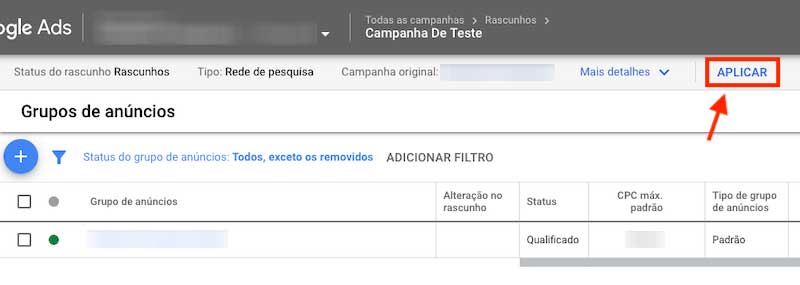
Abre-se uma janela pop-up com duas opções:
- “Aplicar alterações à campanha original”;
- “Executar uma experiência”.
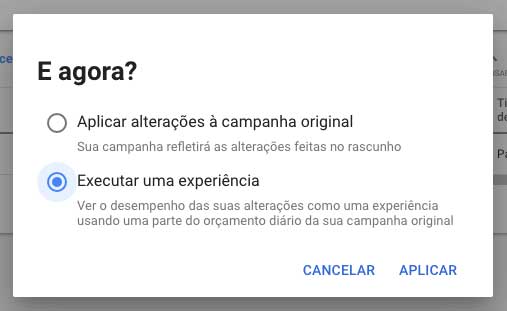
Escolha “Executar uma experiência” e clique em “Aplicar”.
Abre-se uma nova janela.
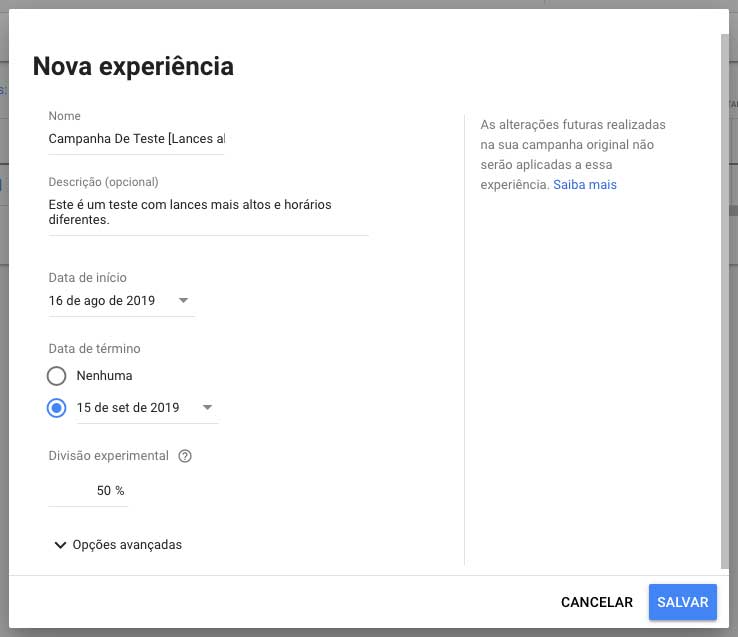
Insira o nome da experiência e uma descrição completa. Depois, escolha a data de início e a data de término da experiência. O campo “Divisão experimental” é importantíssimo. Nele, você decidirá qual porcentagem do orçamento da campanha será destinado à experiência. Em geral, eu (Daniel) escolho 50% porque a idéia é sempre veicular as duas versões (experiência e campanha original) igualmente para que possamos comparar os números. Clique em “Salvar”.
Você será direcionado à lista de experiências e a coluna Status mostrará “Criando…” porque o sistema precisa de alguns minutos para criar a experiência e começar a veiculá-la.
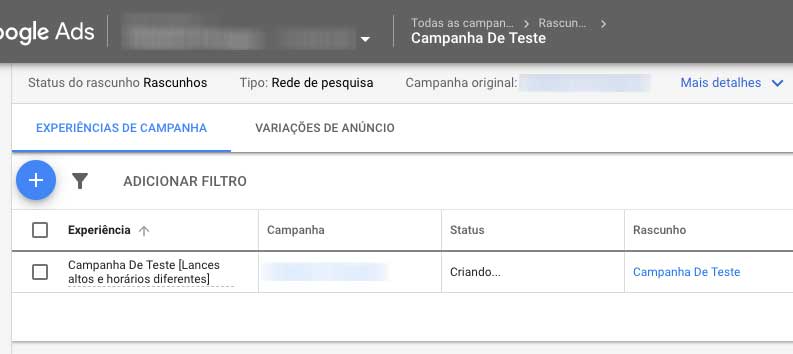
Depois de alguns minutos, a coluna Status mostrará “Agendado” caso você tenha escolhido a data de início da experiência no futuro.
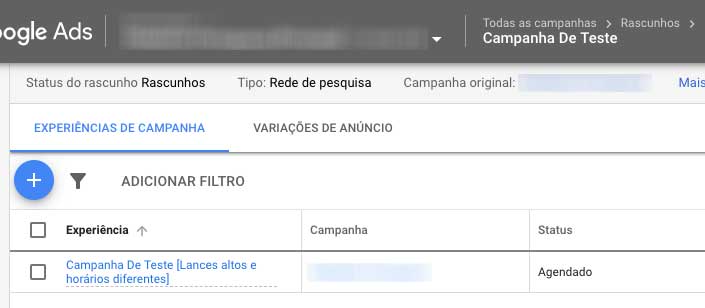
Quando a experiência começar a ser veiculada, a coluna Status mostrará “Ativo”.
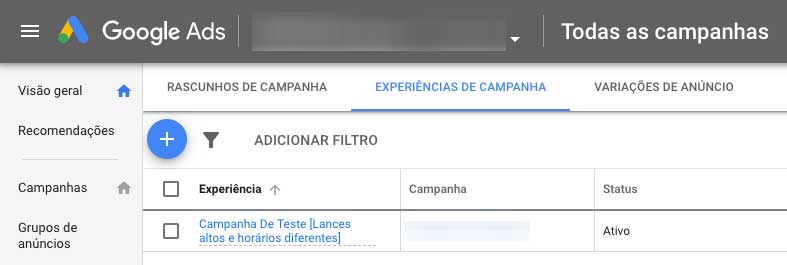
Mensurando os resultados da experiência
É essencial entender como as experiências afetaram seus resultados. Nas experiências de campanhas, podemos ver os resultados de duas formas:
- Visão Geral: nesse formato são exibidas as métricas da experiência em relação à campanha original. Uma grande utilidade dessa visão é que ela também mostra se os resultados devem ser considerados como estatisticamente significativos através de um asterisco azul ao lado da métrica. (Detalhe: a moeda da campanha abaixo é o Euro).
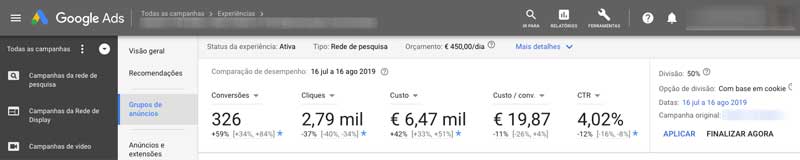
No exemplo acima, houve uma diminuição de 11% no custo por conversão. Note o asterisco azul nas outras métricas, indicando que as mudanças nelas foram estatisticamente significativas.
- Avaliação do desempenho de Grupos de Anúncios: a Visão Geral acima é útil para métricas de nível mais alto e, em alguns casos, mais superficiais. Mas há situações em que é necessário revisar grupos de anúncios individualmente dentro da experiência e dentro da campanha original para compará-los. Assim, é possível entender como o desempenho de um grupo de anúncios afetou os resultados gerais (os números na Visão Geral). Monitorar as métricas dos grupos de anúncios permite que você veja o impacto da experiência na campanha em níveis mais profundos e detalhados.
Se você ficar satisfeito com os resultados da experiência, é possível aplicar as mudanças dela na campanha original online. Basta clicar em “Aplicar” à direita das métricas na Visão Geral.
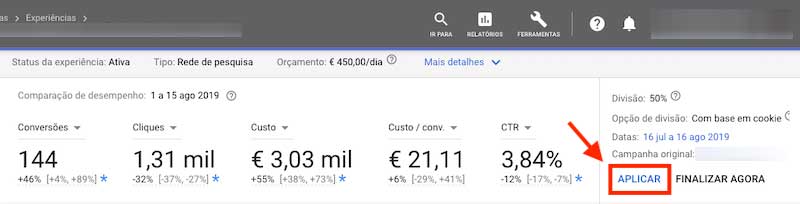
Abre-se uma janela pop-up com duas opções:
- “Atualizar sua campanha original”: nessa opção você irá sobrescrever a campanha original com a experiência.
- “Converter em uma nova campanha”: nessa opção você criará uma nova campanha a partir da experiência e a campanha original continuará ativa em paralelo.
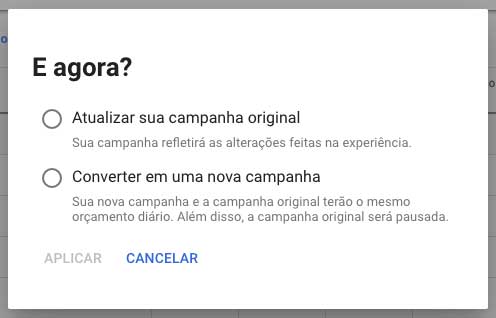
Escolha a melhor opção para o seu cenário e clique em “Aplicar”.
Vantagens de usar as experiências de campanhas no Google Ads
As experiências permitem que você faça testes facilmente e com a margem de segurança de se usar um método feito exatamente para isso. Algumas das maiores vantagens são:
Você pode escolher a duração da experiência
É importante ressaltar que deve-se escolher uma duração que permita que você tenha dados suficientes (volume de impressões, cliques, conversões, etc.) para que tenha certezas (e não dúvidas) ao fazer a comparação. Em geral, eu diria que menos do que duas semanas é muito pouco para se ter uma boa amostra. Eu, Daniel, gosto de trabalhar com um mês ou mais, sempre.
Você pode terminar uma experiência quando quiser
Você pode terminar uma experiência antes da data de término no caso de haver mudanças na sua estratégia de marketing ou no negócio como um todo.
Você pode controlar o orçamento dedicado à experiência
Como mencionei mais acima, o campo “Divisão experimental” permite que você escolha a proporção do orçamento que será alocado para a experiência. Se você achar que as mudanças que fez podem trazer alto risco para a campanha, use somente 10% ou 20% para a experiência e acompanhe bem de perto, diariamente.
Índice de Qualidade em experiências de campanhas
Um aspecto muito interessante das experiências é que o Índice de Qualidade das palavras-chave na campanha original fica totalmente isolado do Índice de Qualidade das palavras-chave na experiência. Ou seja, se as palavras-chave na experiência sofrerem mudanças no seu Índice de Qualidade, isso não afetará a campanha original em nada. Por isso as experiências são também a melhor forma de testar alterações com o objetivo de melhorar o Índice de Qualidade. Se no final da experiência você decidir aplicá-la à campanha original, os Índices de Qualidade da experiência serão transferidos a ela.
Dicas importantes para usar rascunhos e experiências
Não é possível editar rascunhos no Google Ads Editor, mas pode-se editar experiências nele. Portanto, se você quiser testar alguma mudança grande, uma maneira bem eficiente é criar um rascunho e imediatamente convertê-lo em experiência, e logo após pausá-la. Vá então ao Google Ads Editor e faça as edições em larga escala que desejar na campanha, agora com mais rapidez.
Nunca termine uma experiência antes da data de término só porque você acha que já sabe qual é a melhor. Mesmo se a experiência mostrar vários asteriscos azuis – o que significa que há resultados estatisticamente significativos – sempre espere até o fim para dar o veredito. Isso é importante para evitar ao máximo a possibilidade de obter resultados falsos na sua experiência.
Se você precisa de ajuda nas suas campanhas PPC, entre em contato comigo hoje mesmo.
